4年目に入ったDELLの安物ノートPCの不具合発生頻度が激しくなったため、買い換えることにしました。
Lenovo のノートPCは以前G550というのを使っていましたので2台目になります。Lenovo V15 Gen 4 AMD(以降Lenovo V15)はその名が示すとおり、AMD製CPUの15インチモデルとなります。
IntelのCeleron N4000があまりにも非力だったのでAMDに期待です。
本体と電源のみは当たり前になりました
最近のノートPCの付属品は本体と電源のみでとてもシンプルです。まぁ、ドライバーやメーカ製TOOL類は後でネットから落とせますし、ほとんどがWindows11の標準ドライバーで動きますのでDVDとかは、不要でしょう。Lenovo V15はリサイクルシールも添付されていないので後で頼む方式のようです。
拡張の楽しみはないけど十分な性能
DELLとLenovoを比較して見ました。
- プロセッサー AMD Ryzen™ 3 7320U (2.40 GHz 最大 4.10 GHz)
- 初期導入OS Windows 11 Home 64bit
- グラフィックカード AMD Radeon™ 610M
- メモリー 8 GB LPDDR5-5500MHz (オンボード)
- ストレージ 256 GB SSD, M.2 PCIe-NVMe
- ディスプレイ 15.6" FHD液晶 (1920 x 1080) IPS, 光沢なし, マルチタッチ非対応, 45%NTSC, 300 nit, 60Hz, LEDバックライト
- 内蔵カメラ 720p HDカメラ (プライバシーシャッター付)
- バッテリー 2 セル リチウムイオンポリマーバッテリー 38Wh
- 電源アダプター 65W
- ポインティングデバイス タッチパッド
- キーボード 数値キーパッド付 - 日本語
- ワイヤレス Wi-Fi 6対応 (IEEE 802.11ax/ac/a/b/g/n準拠) 2x2 & Bluetooth®
- カラー ブラック
- Office ソフトウエア Microsoft 365 1 か月無料試用版
Lenovo V15はメモリー 8 GB、ストレージも 256 GBのM.2 PCIe-NVMeのSSDと低価格のノートPCの性能としては十分でしょう。DELLもSSDに換装してメモリも8GにしていたのでCPU以外の差はあまりなくPCを操作しての体感速度の差は主にCPUの差になると思います。
Lenovo V15のメモリーはオンボードのため増量や交換など拡張性はありませんが、8GBあれば性能的には十分かと思います。

上がLenovo、下がDell 本体はひと回りLenovoの方が小さい

左サイドは電源・USB・HDMI・USB-TypeC・オーディオ、右サイドはUSB・有線LAN、リセットスイッチホールもあります
非常に一般的なインターフェースレイアウトで、USB端子は全てUSB 3.2 Gen1でUSB-TypeCはPower Deliveryや、DisplayPortにも対応しています。
また、本体重量も1.6KgとDELLが2kgあってとても外に持ち出す気は置きませんでしたが、Lenovo V15なら、大きめの鞄を選べば持出も楽そうです。
Microsoft365のOneDrive(1TB)がデータ移行も楽々、ただしPCは再起動して
さて、電源を投入してのセットアップは特に手間はありません。通常のWindowsのセットアップと同じです。
通常は、PCのセットアップ後、データの移行作業になりますが、DELLのPCはWindowsのバックアップでOneDriveをつかっていため既存のMicrosoftアカウントを登録すると、OneDrive上にバックアップされていた(実際には同期)デスクトップ、ドキュメント、ピクチャーなどのデータが勝手に同期され、データの移行作業はほぼ無くなります。上記の3フォルダ以外は、手動でデータ移行する必要があります。
私の場合、デスクトップPCはAcronis Cyber Protect ホーム オフィス(旧True Image)でローカルバックアップ、ノードPCはWindows11のバックアップ機能でOneDrive上にバックアップしています。
なお、セットアップ後は、リカバリメディアが付属しないLenovo V15の場合、すぐに回復ドライブを作成しましょう。
この辺りは設定マニュアルに書かれているのでさすが、lenovoは親切だと思います。

回復ドライブ作成中、因みにデスクトップは何もしないでDELLのデスクトップが復元された
さて問題は、DELLではインストール不能となったMicrosoft365(旧Office365)が上手くインストールできるかになります。
その点、Lenovo V15はOffice365がお試しで一ヶ月使える特典が付いてるので、その点は安心できるようです。
問題なくインストールできました。ただしPCのアップデートが一偏に走ってるので、セットアップ完了後は一度再起動した方が無難です。(Officeのファイルにアクセス時にエラーが出る場合がありました)
やはりCPUのクロック差は大きい
普段、仕事ではLenovo ThinkPad X1を使ってるのでLenovo V15がお世辞にも早いとは言いませんが、家でWebを見たりExcelで表を作るぐらいはノンストレスで使えます。
左がDELL、右がLenovoで、デスクトップには同じファイルが並んでします。画面サイズはほぼ同じですが解像度がかなり違うのが解ります。(主な仕様:比較表参照)
DELLのCeleronも最大2.5Gと頑張っていますが、Lenovo-Ryzenの4Gには敵いません。コアも倍の4コア8threadなので性能の差は歴然です。
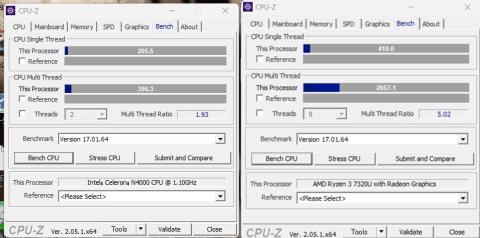
CPU-ZでのBench比較、左がDELL、右がLenovo
ベースが低いですが、こちらもかなり差が出ています。

CrystalDiskMarkの比較、左がDELL、右がLenovo
DELLはSAMSUNGのM.2 SSD 950proに換装しているのでそれほど大きな差はありません。Lenovo V15はPCIe Gen4 SSDを搭載しているようですが、チップセット側のスロットがPCIe 3.0 x2なので、速度が制限されているようです。
USB Type-Cの充電に対応し携帯など柔軟性がある
付属の充電器は65Wタイプで専用のピンジャック式です。しかし、Lenovo V15のUSB Type-Cポートは、Power Deliveryや、DisplayPortにも対応しています。
社給PC ThinkPad X1 Carbon用のType-C充電器で充電できました。その他、在宅用に購入した60WのType-C充電器からも可能でした。
画面のダッシュボード上では、急速充電可能の表示がありますが、どのタイプの充電器を指せば急速充電するのかは不明でした。(それとも常に急速充電状態なのか?)
Type-C充電器で充電出来れば、外出する際もスマホと共用で大容量の充電器があれば、わざわざ専用のACアダプタを持ち歩くことがないので、本体の軽さもあいまって携帯性も良いと思います
価格が5万円以下で、そこそこの性能で有れば及第点なノートPC
使用目的が、Webの閲覧と、かんたんな表計算程度であれば十分な性能と言えます。前回、価格の安いPCを購入して失敗したので、物価高のおりにこの価格、この性能であれば十分コスパの良いノートPCといえます。
もう少し使って見てから、耐久性など追加レビューします。
-
購入金額
49,830円
-
購入日
2023年05月07日
-
購入場所
レノボ・ショッピングサイト





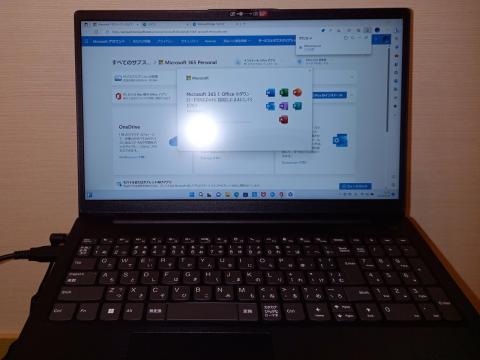



ZIGSOWにログインするとコメントやこのアイテムを持っているユーザー全員に質問できます。